Azure Arc 対応の SQL Server リソースを新しいリソース グループまたはサブスクリプションに移動する (プレビュー)
この記事では、Azure Arc 対応の SQL Server を使用して、リソースを新しいリソース グループまたはサブスクリプションに移動する方法について説明します。この機能は、SQL Server インスタンスおよびデータベースの両方に適用されます。
現時点では、この機能はプレビューで利用できます。
Note
この記事で紹介しているテクノロジはプレビュー機能であり、「Microsoft Azure プレビューの追加利用規約」に従うことを条件として提供されます。
最新の更新プログラムについては、「Azure Arc 対応の SQL Server 用のリリース ノート」を参照してください。
前提条件
このタスクを完了するには、マシン - Azure Arc リソースとすべての SQL Server インスタンスが同じリソース グループ内にあることを確認します。
さらに:
- Microsoft Purview が有効になっている場合は、移動前にコンプライアンス ポータルで無効にする必要があります。
- ベスト プラクティス アセスメントが有効になっている場合は、移動前に無効にする必要があります。
移動後、無効にしたすべての機能を再度有効にできます。
リソースを新しいリソース グループまたはサブスクリプションに移動する
Azure portal で、リソースグループを見つけます。
サーバーを選びます。
サーバー リソースの種類は マシン - Azure Arc です。他の種類のリソースは選択しないでください。
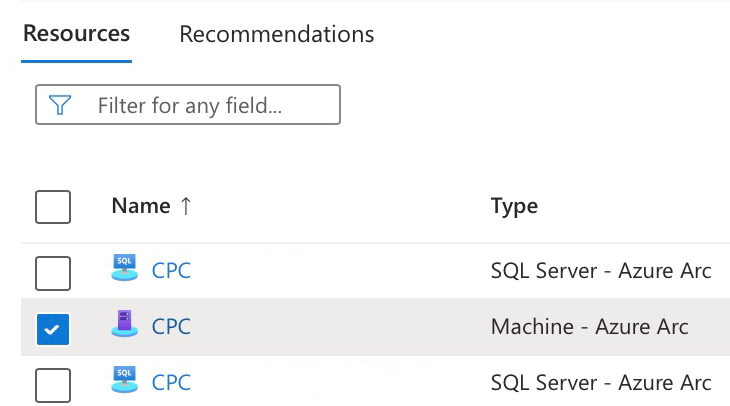
SQL Server インスタンスがフェールオーバー クラスター インスタンスである場合は、すべての マシン - Azure Arc サーバー リソースを選択して、ノードをアクティブまたは非アクティブにします。
[移動する]>[別のリソース グループに移動する] または [別のサブスクリプションに移動する] を選択します。
[リソースの移動] で、必要な情報を指定します。 [次へ] を選択します。
情報を確認し、[移動] を選択します。
リソースの移動が完了するまで待ちます。 リソースは、アイテムを移動し、ポータルの新しい場所を反映するのに最大 1 時間かかります。
移動の完了を確認する
Azure Arc 対応 SQL Server インスタンス、および関連するデータベースが新しいリソース グループまたはサブスクリプションにあることを確認します。
機能の有効化
移動前に無効にしたすべての機能を有効にします。
次の表はメインリソースの移動後に有効にした機能と、再度有効にする必要がある機能を示しています。
| 機能 | 移動前 | 移動後 |
|---|---|---|
| Patching | Enabled | Enabled |
| Extended Security Updates | Enabled | Enabled |
| ライセンスのタイプ | Enabled | Enabled |
| データベースの表示 | Enabled | Enabled |
| 可用性グループの表示 | Enabled | Enabled |
| フェールオーバー クラスター インスタンスの表示 | Enabled | Enabled |
| 自動バックアップ | Enabled | Enabled |
| 監視ダッシュボード | Enabled | Enabled |
| Microsoft Entra ID | Enabled | Enabled |
| Microsoft Purview | Enabled | Disabled。 有効にするには、「Microsoft Purview で Azure Arc 対応 SQL Server に接続して管理する」を参照してください。 |
| ベスト プラクティス アセスメント | Enabled | Disabled。 ベスト プラクティス アセスメントを有効にする方法については、次のセクションを参照してください。 |
| Microsoft Defender | Enabled | Disabled。 有効にするには、「Microsoft Defender for Cloud を使用して Azure Arc 対応 SQL Server を保護する」を参照してください。 |
ベスト プラクティス アセスメントを有効にする
ベスト プラクティス アセスメントを有効にする方法は、リソースがリソース グループまたはサブスクリプションを移動したかどうかによって異なります。
同じサブスクリプション内でリソースが移動された
- 移動する前に、ベスト プラクティス アセスメントを無効にします。
- リソースを移動する。
- ベスト プラクティス アセスメントを有効にする
または、Azure Policy を使用して、大規模なベスト プラクティス アセスメントを有効にします。
リソースが別のサブスクリプションに移動されました
次の手順では、別のサブスクリプション、別のリソース グループ、または同じ Log Analytics ワークスペース内に移動した後にベスト プラクティス アセスメントを再構成する方法について説明します。
- 移動する前に、ベスト プラクティス アセスメントを無効にします。
- リソースを移動する。
- 新しいサブスクリプションの 1 つで Log Analytics ワークスペースを更新し、ベスト プラクティス アセスメントを有効にします。
別のサブスクリプションに移行するには、ベスト プラクティス アセスメントの影響を受けるすべての SQL Server インスタンスについて、上記の手順を使用して手動で再構成する必要があります。